Oprócz standardowego formatowania komórek, Excel umożliwia również formatowanie warunkowe, a więc takiej, które wykonane zostanie jeśli spełnione zostaną odpowiednie kryteria. Formatować możemy każdy element komórki (sposób wyświetlania danych, czcionkę, wypełnienie i obramowanie komórki), ja również możemy przypisywać komórkom dodatkowe elementy graficzne).
Przed przystąpieniem do formatowania powinniśmy zaznaczyć komórki, które mają być objęte regułami formatowania ponieważ każde formatowanie warunkowe opiera się na zawartości komórki, która jest sprawdzana. Następnie uruchamiamy formatowanie warunkowe z karty Narzędzia główne i wybieramy interesujący nas sposób formatowania. Mamy możliwość wyboru reguł i sformatowania komórek w sposób standardowy lub dodania elementów graficznych w postaci pasków danych, ikon lub skali kolorów. W każdym przypadku, oprócz dostępnej listy gotowych reguł istnieje również opcja Więcej reguł, po kliknięciu w którą mamy większe możliwości konfiguracji kryteriów reguły.
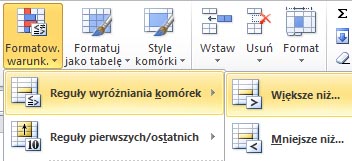
Kliknięcie Więcej reguł powoduje otwarcie okna Nowa reguła formatowania (taki sam efekt otrzymamy klikając Nowa reguła w menu Formatowanie warunkowe), w którym konfigurujemy ustawienia reguł lub tworzymy nową regułę od podstaw za pomocą formuły (opcja Użyj formuły do określenia komórek, które należy sformatować). Tworząc formułę pamiętajmy o tym aby była ona sformułowana w sposób logiczny, tzn. musi dawać jako wynik prawdę lub fałsz. Oprócz stworzenia reguły pamiętajmy, o wyborze samego sposobu formatowania, gdyż spełnienie samego kryterium nie powoduje jeszcze formatowania.
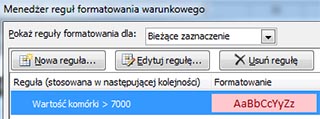
Dla jednego obszaru możemy tworzyć wiele reguł, jednak należy pamiętać, że istnieje hierarchia stworzonych reguł. Dostęp do utworzonych reguł mamy poprzez opcję Zarządzaj regułami w menu Formatowanie warunkowe. W oknie Menedżera reguł formatowania warunkowego mamy możliwość dodawania/usuwania/edytowania reguł oraz zmieniania ich hierarchii (jako pierwsza wykonywana jest reguła, która jest wyżej na liście, natomiast każda kolejna może formatować tylko te elementy, których nie sformatowała reguła nadrzędna. Ważnym elementem podczas przeglądania dostępnych reguł jest lista w górnej części okna – Pokaż reguły formatowania dla, która określa obszar, z którego mają być wyświetlone reguły.
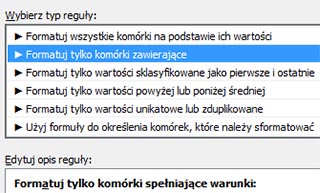
Aby usunąć reguły formatowania, możemy również skorzystać z opcji Wyczyść reguły w menu Formatowanie warunkowe. Należy pamiętać, że formatowanie warunkowe jest nadrzędne w stosunku do zwykłego formatowania komórek.
Po więcej porad sprawdź nasze kursy informatyczne, m.in. kursy Microsoft i kursy Excel.
